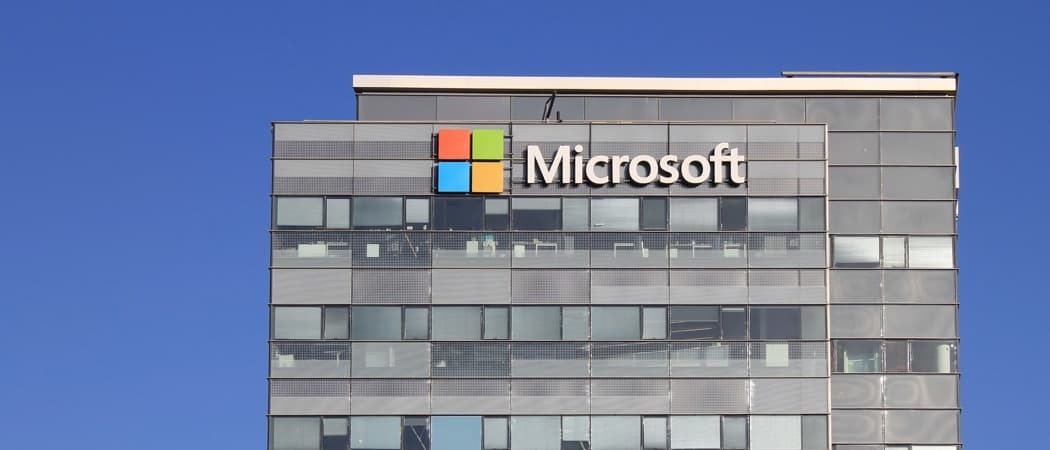Sidst opdateret den

Gør den mørke baggrund i dit søgevindue det svært at læse? Sådan slår du mørk tilstand fra på Google.
Mørk tilstand er en mulighed på computere, tablets og smartphones, der for det meste bruger mørke farver i brugergrænsefladen i stedet for standarden for at bruge lysere farver. Dette giver en række fordele, såsom at forlænge batterilevetiden, forbedre læsbarheden i svagt lys og reducere genskin. Mange apps er designet med deres egne lys- og mørketilstande, og Google-søgesiden er ingen undtagelse.
Nogle gange vil du dog bare have den gode gamle lystilstand tilbage igen. Hvis du er klar til at vende væk fra den mørke side, vil du gerne vide, hvordan du slår mørk tilstand fra på Google.
Sådan slår du mørk tilstand fra i Google Hurtige indstillinger
Hvis du vil slå mørk tilstand fra på Google uden at påvirke resten af dine apps, kan du gøre det via Google Hurtige indstillinger. Dette giver dig mulighed for hurtigt at skifte mellem et lyst tema, et mørkt tema eller at matche den tilstand, som din computer bruger i øjeblikket.
Sådan slår du mørk tilstand fra i Google Hurtige indstillinger:
- Åbn din browser og lav en Google-søgning.
- I øverste højre hjørne af resultatsiden skal du klikke på Indstillinger ikon.
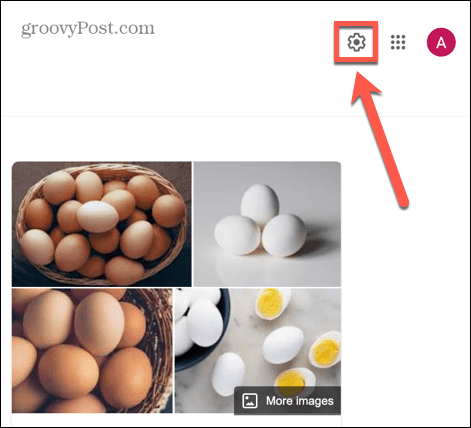
- Under Udseende, klik Lys tema.
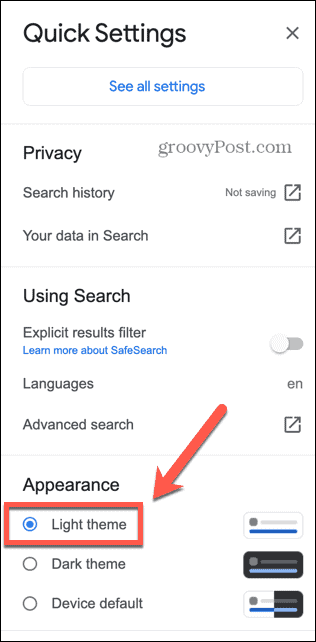
- Alternativt, hvis din computer i øjeblikket ikke bruger mørk tilstand, kan du vælge Enhedsstandard.
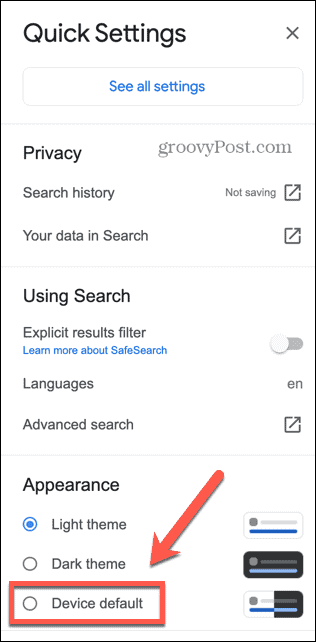
Sådan slår du mørk tilstand fra på Windows
Hvis du valgte Enhedsstandard, så matcher Google automatisk indstillingerne på din computer. Hvis din pc for eksempel er i mørk tilstand, vil Google også bruge mørk tilstand. Når du skifter til lystilstand, skifter Google til at matche.
For at drage fordel af dette, skal du vide, hvordan du slår mørk tilstand fra på din telefon eller computer.
Sådan slår du mørk tilstand fra på Windows:
- Klik på Start ikon.
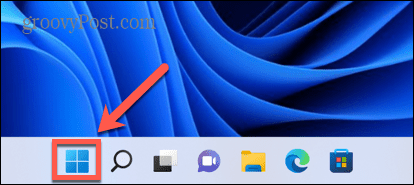
- Vælg Indstillinger.
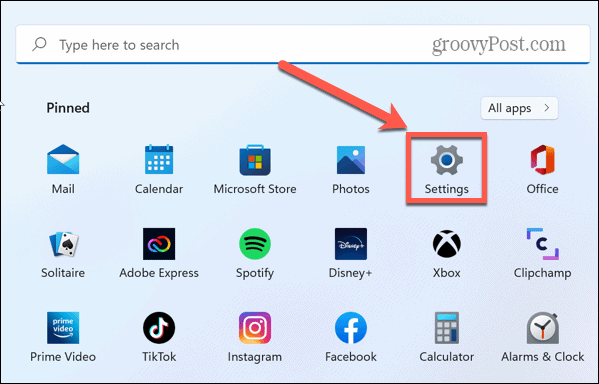
- Klik på i menuen til venstre Personalisering.
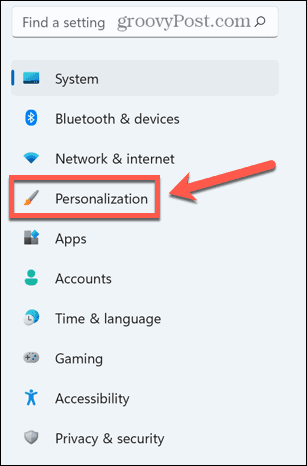
- Vælg Farver.
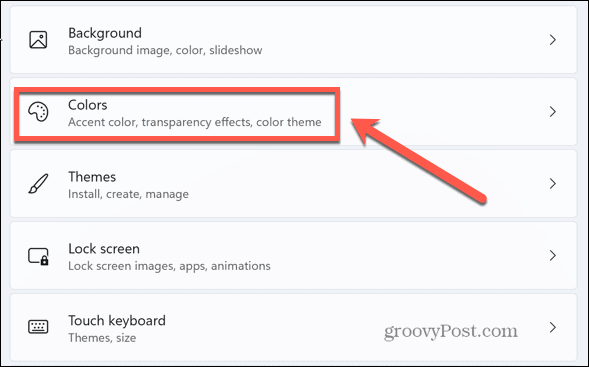
- Under Vælg din tilstand, Vælg Lys.
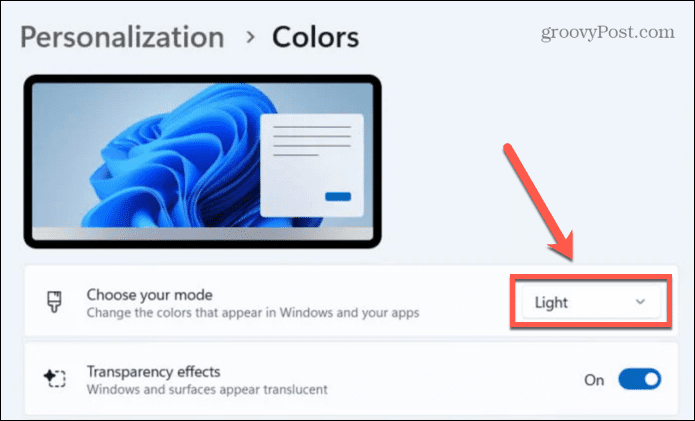
Sådan slår du mørk tilstand fra på Mac
Hvis du bruger en Mac, kan du slå mørk tilstand fra via Systemindstillinger, hvis Google er indstillet til at bruge dit systems standardbelysningstilstand.
Sådan slår du mørk tilstand fra på Mac:
- Start Systempræferencer app.
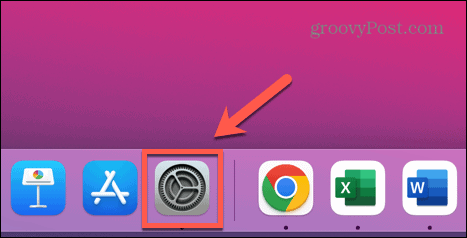
- Alternativt kan du klikke på Æble menu.
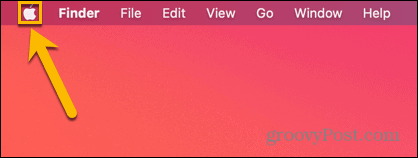
- Vælg Systempræferencer.
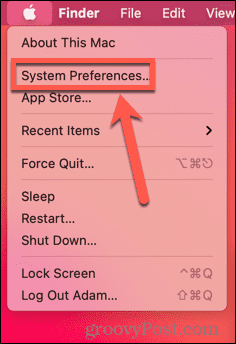
- Klik Generel.
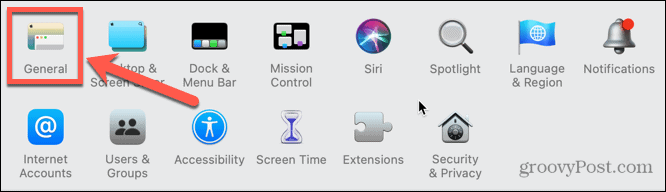
- Til Udseende, Vælg Lys.
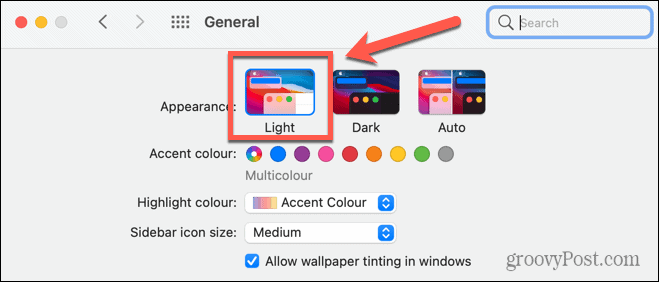
Sådan slår du mørk tilstand fra på Android
Device Default fungerer også til smartphones. Hvis din Android-telefon er indstillet til mørk tilstand, vises Google i mørk tilstand. Hvis du slår mørk tilstand fra, vender Google tilbage til lys tilstand.
Sådan slår du mørk tilstand fra på Android:
- Åben Indstillinger.
- Vælg Skærm.
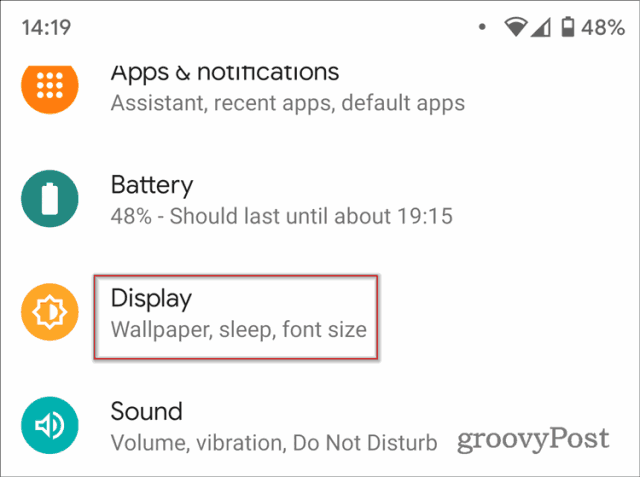
- Skift Mørkt tema til Af.
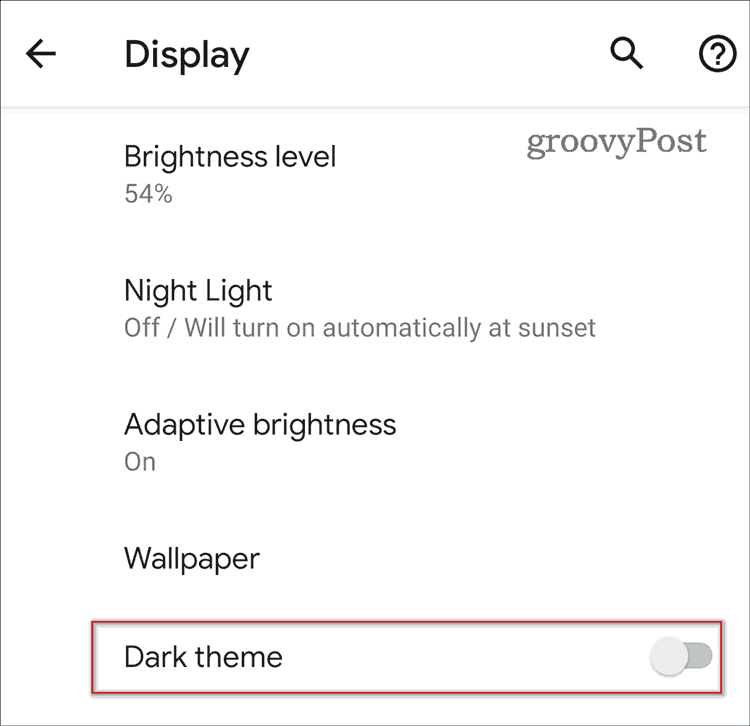
Sådan slår du mørk tilstand fra på iOS
Du kan også aktivere eller deaktivere mørk tilstand på iOS-enheder. Hvis Google er indstillet til Device Default, vil deaktivering af mørk tilstand også deaktivere mørk tilstand for Google.
Sådan slår du mørk tilstand fra på iOS:
- Åbn Indstillinger app.
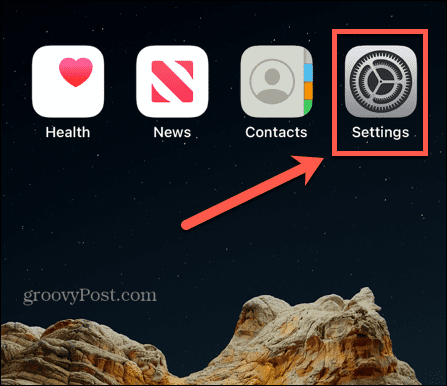
- Vælg Display & lysstyrke.
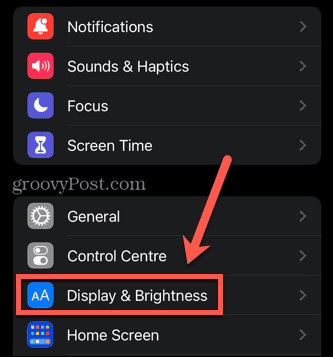
- Under Udseende, Vælg Lys.
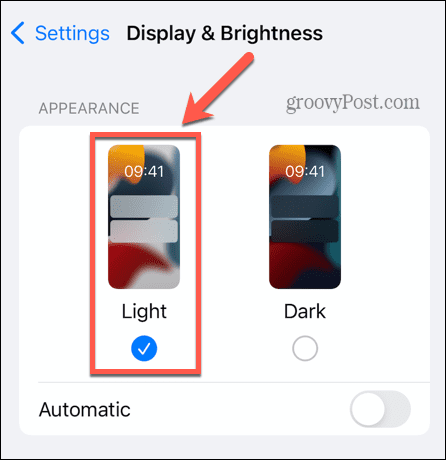
Tag kontrol over din Google-oplevelse
Ved at lære, hvordan du slår Dark Mode fra på Google, kan du tage kontrol over din Google-oplevelse. Der er masser af andre trin, du kan tage for at sikre den bedst mulige oplevelse.
For eksempel kan du automatisk åbne alle Google-søgeresultater på en ny fane så du ikke konstant skal slå tilbage for at vende tilbage til listen over resultater. Du kan få en videnskabelig lommeregner til at dukke op på din søgeside. Og hvis du er bekymret for, hvor meget data Google har om dig, kan du prøve at bruge nogle Google-alternativer, der ikke invaderer dit privatliv.
Sådan finder du din Windows 11-produktnøgle
Hvis du har brug for at overføre din Windows 11-produktnøgle eller bare har brug for den til at udføre en ren installation af operativsystemet,...
Sådan rydder du Google Chrome-cache, cookies og browserhistorik
Chrome gør et fremragende stykke arbejde med at gemme din browserhistorik, cache og cookies for at optimere din browsers ydeevne online. Sådan gør hun...
Prismatchning i butikken: Sådan får du onlinepriser, mens du handler i butikken
At købe i butikken betyder ikke, at du skal betale højere priser. Takket være prismatchningsgarantier kan du få onlinerabatter, mens du handler i...